Giả sử vì lý do nào đó mà bạn cần xóa một thành viên trong nhóm trên Microsoft Teams, chẳng hạn thành viên kia chuyển sang team, nhóm khác, ... . Bài viết dưới đây Taimienphi.vn sẽ hướng dẫn bạn chi tiết cách thực hiện.
Trên Microsoft Teams, bạn có thể dễ dàng tạo một nhóm để quản lý cũng như thêm, xóa các thành viên trong nhóm. Các bước thực hiện cũng không quá phức tạp và khó.
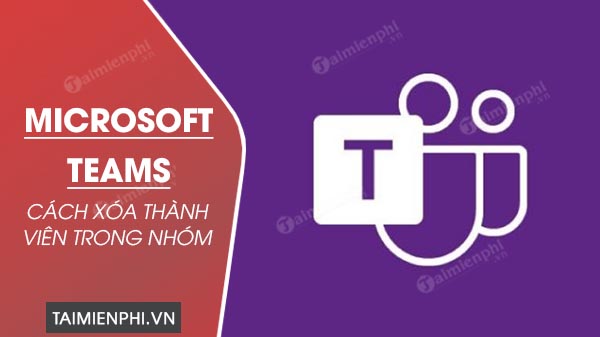
Cách xóa thành viên, học sinh khỏi nhóm, lớp trong Microsoft Teams
Lưu ý quan trọng
Trước khi bắt đầu các bước để xóa thành viên trong nhóm trên Microsoft Teams, cần lưu ý, bạn phải là Admin nhóm hay người tạo nhóm Teams mới có thể xóa hoặc thêm thành viên.
Ngoài ra thành viên bị xóa khỏi nhóm sẽ không nhận được thông báo nào cả.
1. Cách xóa thành viên trong nhóm trên Microsoft Teams
Thực hiện theo các bước dưới đây để xóa một thành viên khỏi nhóm trên Teams:
Bước 1: Trên cửa sổ nhóm, group trên Teams mà bạn đã tạo, tìm và click chọn biểu tượng 3 dấu chấm, chọn Manage Team (quản lý nhóm).
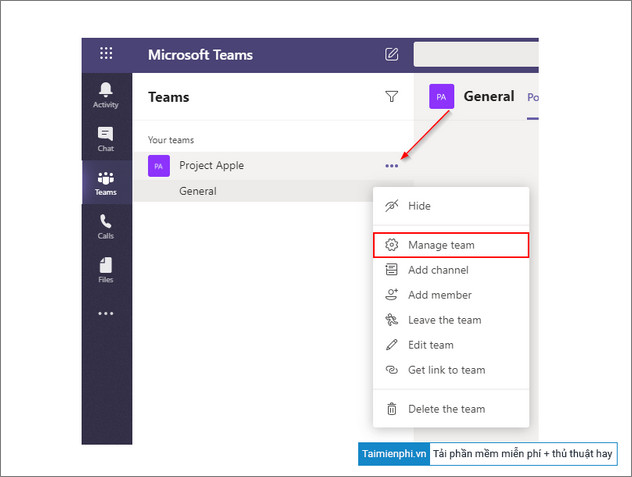
Bước 2: Tiếp theo click chọn biểu tượng dấu X nằm kế bên thành viên mà bạn muốn xóa khỏi nhóm.

2. Cách thêm thành viên trong nhóm trên Microsoft Teams
Lưu ý: Một team, nhóm trên Teams có thể lên đến tối đa 5.000 người.
Để thêm thành viên nào đó vào nhóm Teams, bạn thực hiện theo các bước dưới đây:
Bước 1: Click chọn tên nhóm trong danh sách các nhóm Teams mà bạn đã tạo rồi click chọn biểu tượng 3 dấu chấm và chọn tiếp Add member (thêm thành viên).

Bước 2: Nhập tên thành viên mà bạn muốn thêm, hoặc ngoài ra nếu thêm thành viên là người ở bên ngoài công ty, tổ chức của bạn, chỉ cần nhập địa chỉ email của họ vào.
Bước 3: Click chọn nút Add để thêm thành viên rồi click chọn Close để đóng cửa sổ lại.
Những người mà bạn vừa thêm vào nhóm Teams sẽ nhận được email nói rằng họ hiện là thành viên của nhóm.
https://thuthuat.taimienphi.vn/cach-xoa-thanh-vien-trong-nhom-tren-microsoft-teams-62442n.aspx
Các bước để thêm và xóa thành viên trong nhóm trên Microsoft Teams khá đơn giản. Ngoài ra bạn đọc có thể tham khảo thêm một số bài viết đã có trên Taimienphi.vn để tìm hiểu thêm cách xóa lịch sử tìm kiếm trên Microsoft Teams nhé.
- Xem thêm: Cách xóa lịch sử tìm kiếm trên Microsoft Teams